Tabl cynnwys
Gall taflen waith gynnwys gwahanol fathau o ddata lle na fydd angen pob math o ddata o bosibl, yna gallwch ddileu'r data diangen hynny. Hefyd, i ddisodli unrhyw werth heb golli'r fformat gallwch chi gael gwared ar y gwerth. Yn yr erthygl hon, byddaf yn esbonio sut i gael gwared ar werth yn Excel.
At ddibenion esboniad, rydw i'n mynd i ddefnyddio set ddata sy'n cynrychioli gwybodaeth archebu cynhyrchion unrhyw siop benodol. Mae gan y set ddata 5 colofn sef Enw'r Cynnyrch, ID yr Archeb, Pris, Dyddiad Archebu, a Statws .
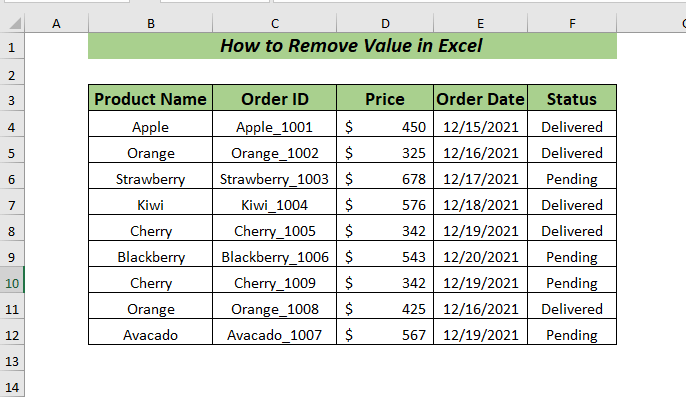
Lawrlwythwch Gweithlyfr i Ymarfer
Dileu Gwerth yn Excel.xlsm
9 Dulliau o Ddileu Gwerth yn Excel
1. Defnyddio Llwybr Byr Bysellfwrdd
Y ffordd hawsaf i dynnu gwerth o unrhyw gell neu ystod cell yw defnyddio llwybr byr y bysellfwrdd.
Nawr, gadewch i ni weld sut y gallwch chi wneud hynny,
Yn gyntaf, dewiswch unrhyw gell neu ystod gell o ble rydych chi am dynnu'r gwerth.
➤ Dewisais y gell F7
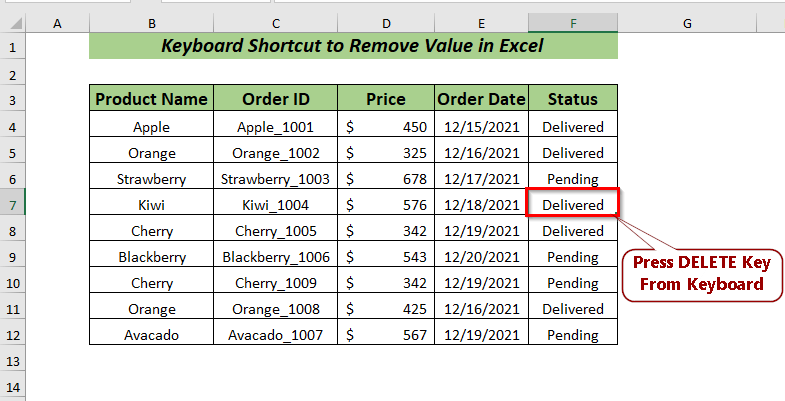
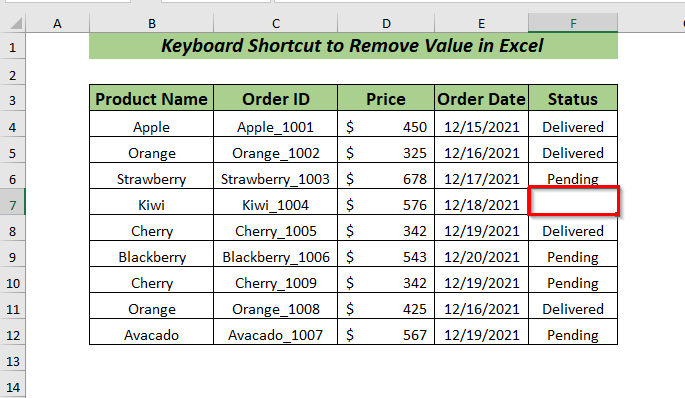
Darllen Mwy: Sut i Dileu Fformiwlâu yn Excel: 7 Ffordd Hawdd
2. Defnyddio Trefnu gyda Chlic De <12
Rhag ofn bod gennych rywfaint o ddata neu werthoedd nad oes eu hangen arnoch, neu os nad ydych eu heisiau mwyach, gallwch drefnu'r gwerthoedd gan ddefnyddio'r gorchymyn Trefnu .
Tra byddwch wedi gorffen gyda Trefnu yna defnyddiwch y Cliciwch ar y Dde gallwch gael gwared ar y gwerthoedd hynny.
Gadewch i ni weld y drefn,
Yn gyntaf, dewiswch yr amrediad celloedd i'w gymhwyso Trefnu .
➤ Dewisais yr ystod celloedd B4:F12
Yna, agorwch y tab Data >> dewiswch Trefnu
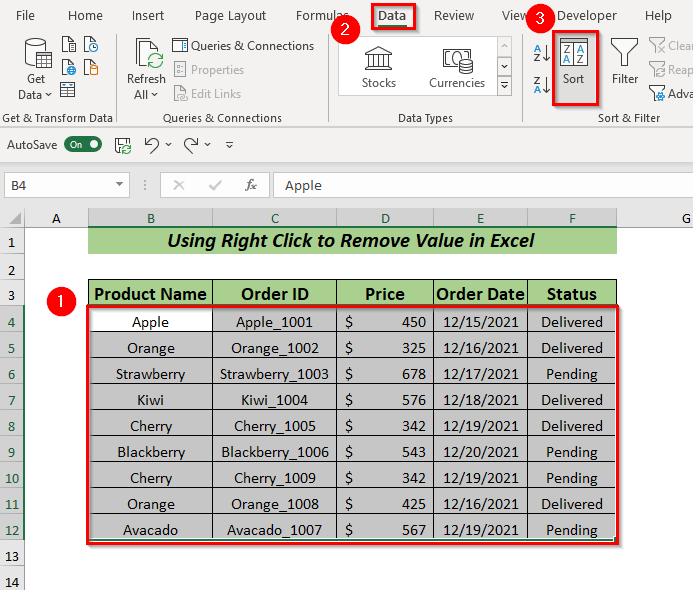
➤Yn Trefnu yn ôl Dewisais Statws yna cliciwch OK .
Iawn .Iawn
>Yma, Cymhwysir Trefnu , a mae'r gwerthoedd i gyd wedi'u didoli yn A i Z Gorchymyn yn ôl gwerth y golofn Statws .Tybiwch eich bod am ddileu gwerthoedd y rheini cynhyrchion sy'n cael eu danfon.
I wneud hynny, dewiswch y gwerthoedd cynnyrch a ddanfonwyd a Cliciwch i'r Dde ar y llygoden .
➤ O'r ddewislen cyd-destun dewiswch Dileu .
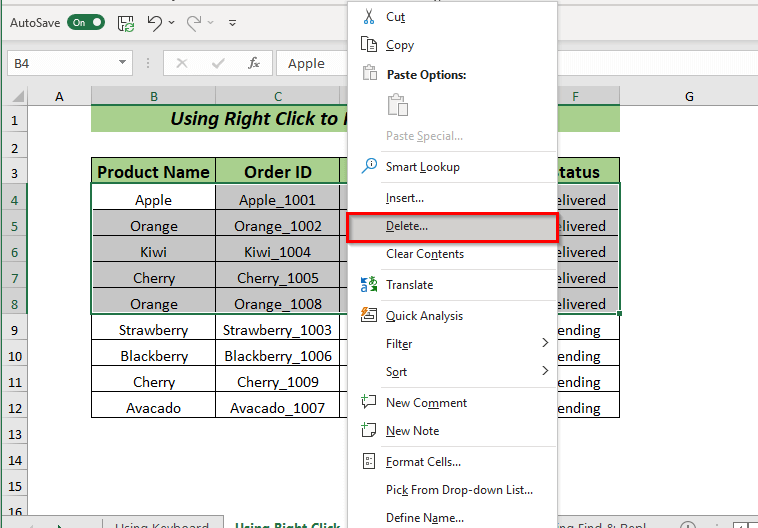
➤I wedi dewis yr opsiwn Symud celloedd i fyny yna cliciwch ar Iawn .
>
Felly, mae'r gwerthoedd a ddewiswyd yn cael eu tynnu o'r ddalen.
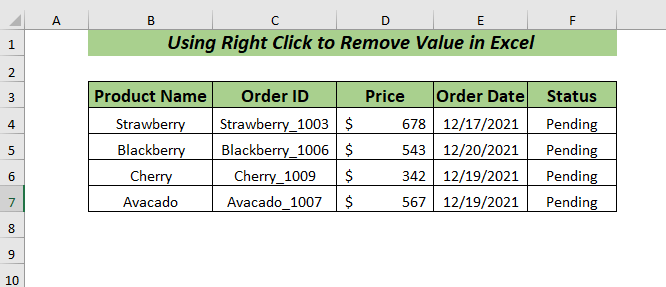
Darllen Mwy: Sut i Dileu Sort in Excel (3 Dull Hawdd)
3. Dileu Defnyddio Rhuban gyda Trefnu
Mae ffordd arall o ddileu gwerthoedd tra nad ydych chi eu heisiau bellach, yna gallwch chi ddidoli'r gwerthoedd gan ddefnyddio'r gorchymyn Trefnu .
0> Ar ôl cwblhau Trefnu, gallwch ddefnyddio'r gorchymyn Dileu o'r Rhuban i ddileu gwerthoedd.Dechrau'r drefn,
> Ar gyfer hynny, dewiswch yr ystod celloedd icymhwyso Trefnu .➤Dewisais yr ystod celloedd B4:F12
Nawr, agorwch y tab Data > > dewiswch Trefnu
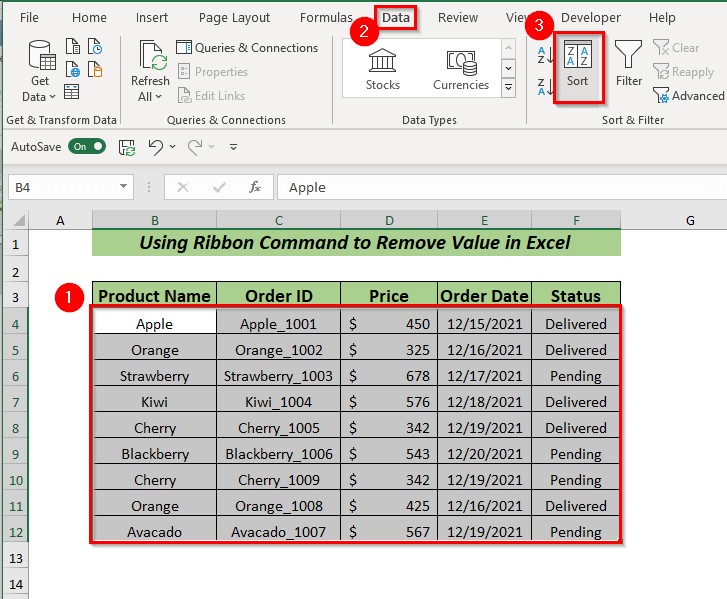
➤A bydd blwch deialog yn ymddangos.
➤Yn Trefnu yn ôl Dewisais Statws yna cliciwch Iawn .
Iawn . Iawn Yma, Cymhwysir Trefnu , a mae'r holl werthoedd wedi'u didoli yn A i Z Gorchymyn yn ôl y gwerth colofn Statws .I dynnu'r gwerth o'ch dewis, yn gyntaf , dewiswch yr ystod cell neu gell.
➤Dewisais yr ystod celloedd B4:F8 .
Yna, agorwch y tab Cartref > > ewch i'r grŵp Celloedd >> o'r Dileu >> dewiswch Dileu Celloedd
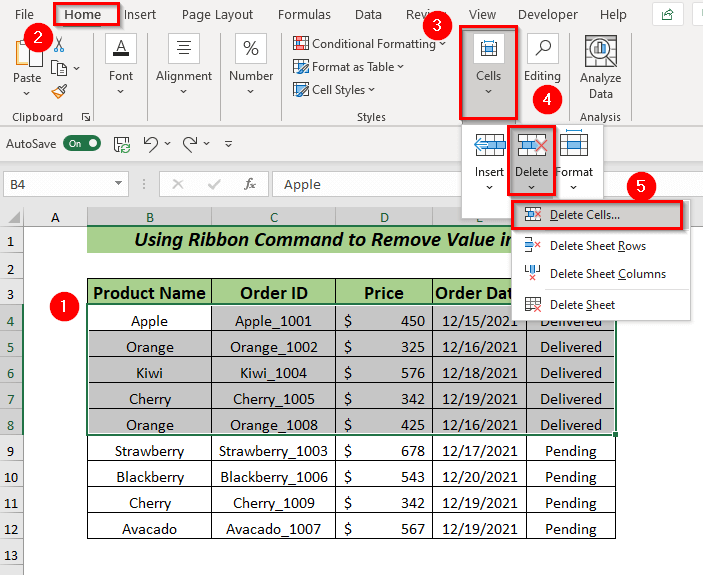
➤A blwch deialog o'r opsiwn Dileu Bydd yn ymddangos.
➤ Dewisais yr opsiwn Symud celloedd i fyny ac yna cliciwch Iawn .
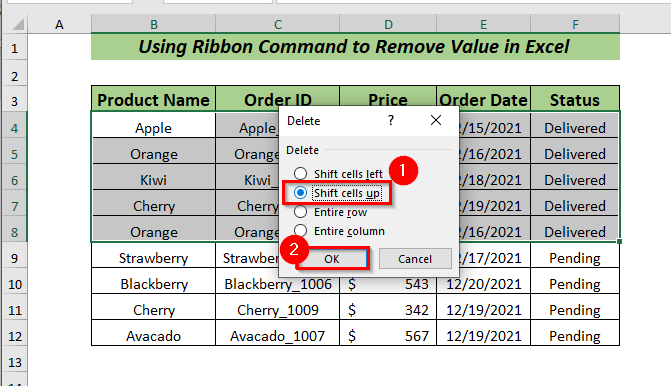
Felly, mae'r holl werthoedd a ddewiswyd yn dileu.
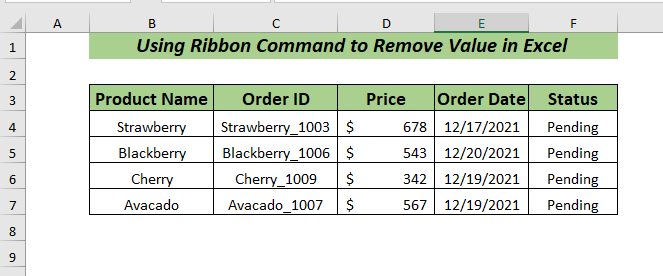
Darllen Mwy: Sut i Dileu Fformiwlâu yn Excel: 7 Ffordd Hawdd
2> 4. Defnyddio Find & Amnewid i Dileu GwerthCanfod & Mae disodli yn fath o nodwedd sydd nid yn unig yn ein helpu i ddileu gwerthoedd ond hefyd mae'n rhoi'r cyfle i ni amnewid y gwerth gyda gwerth newydd wrth ei ddileu.
I ddefnyddio hwnnw, yn gyntaf, agorwch y tab Cartref >> ewch i Golygu group >> o Canfod & Dewiswch >> dewiswch Amnewid
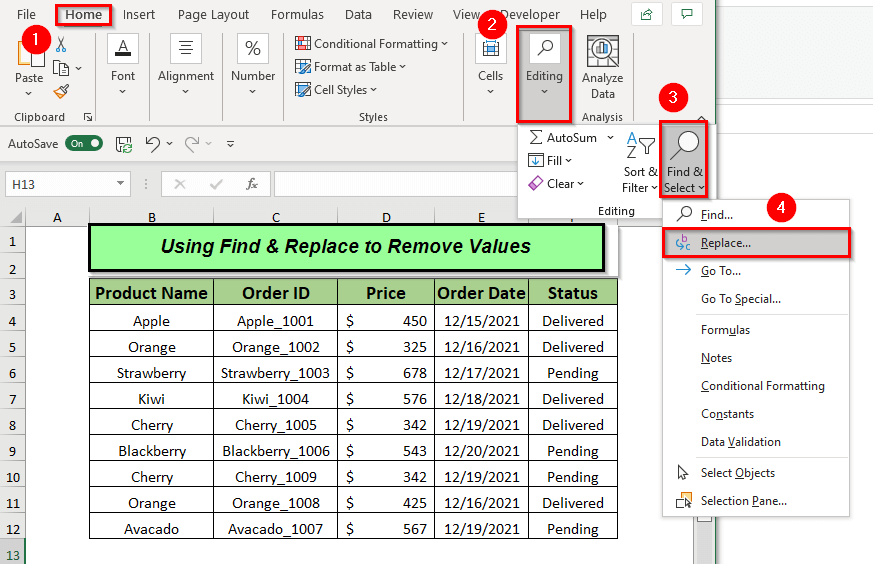
➤A blwch deialog o Canfod ac Amnewid yn ymddangos.
Yn Dod o hyd i beth , rhowch y gwerth rydych am ei ddarganfod i'w ddileu.
➤ Rhoddais y gwerth Cyflawnwyd yna cliciwch Dod o hyd i Bawb .
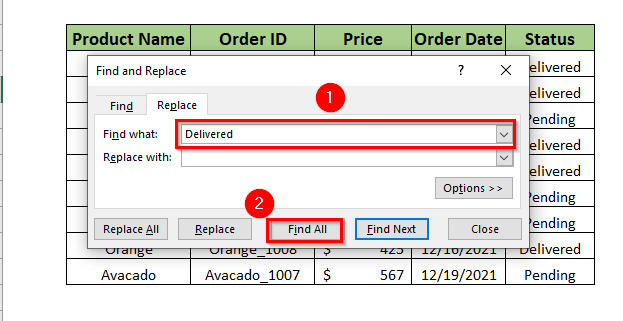
Yma, fe welwch y celloedd sy'n cynnwys y gwerth Cyflawnwyd .
➤Nawr , cliciwch Newid Pob Un .
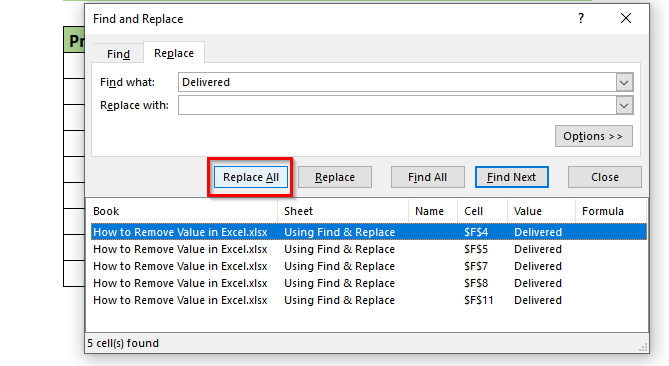
Yma, bydd neges yn dangos faint o amnewidiadau sydd wedi digwydd.
➤Mae ganddo 5 newydd.
Yn olaf, cliciwch Iawn .
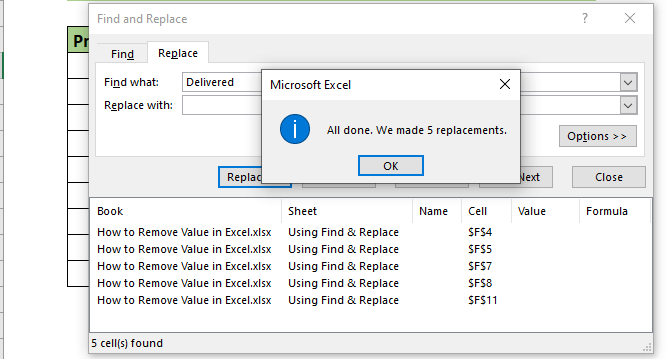
O ganlyniad, fe welwch y gwerth a ddewisoch yw wedi'i dynnu.
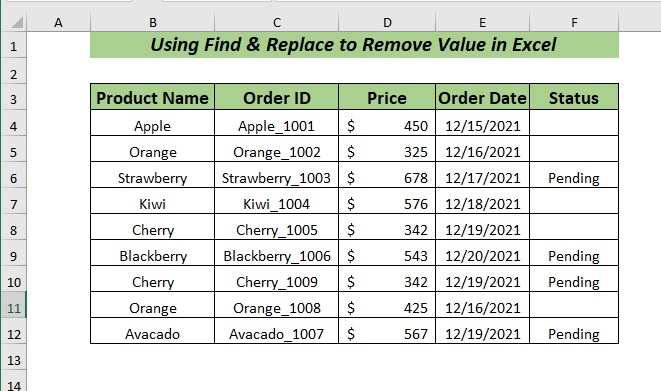
Cynnwys Cysylltiedig: Sut i Dod o Hyd i Rhesi a'u Dileu yn Excel (5 Ffordd)
5. Dileu Gwerth Gan Ddefnyddio Ewch i Arbennig
Mae taflen waith yn cynnwys gwahanol fathau o werthoedd megis testun, rhif, fformiwlâu, ac ati. Os ydych am ddileu unrhyw fathau arbennig o werthoedd, gallwch gwnewch hynny drwy ddefnyddio Ewch i Arbennig .
Dechrau'r drefn.
Yn gyntaf, agorwch y tab Cartref >> ewch i Golygu group >> o Canfod & Dewiswch >> dewiswch Ewch i Arbennig
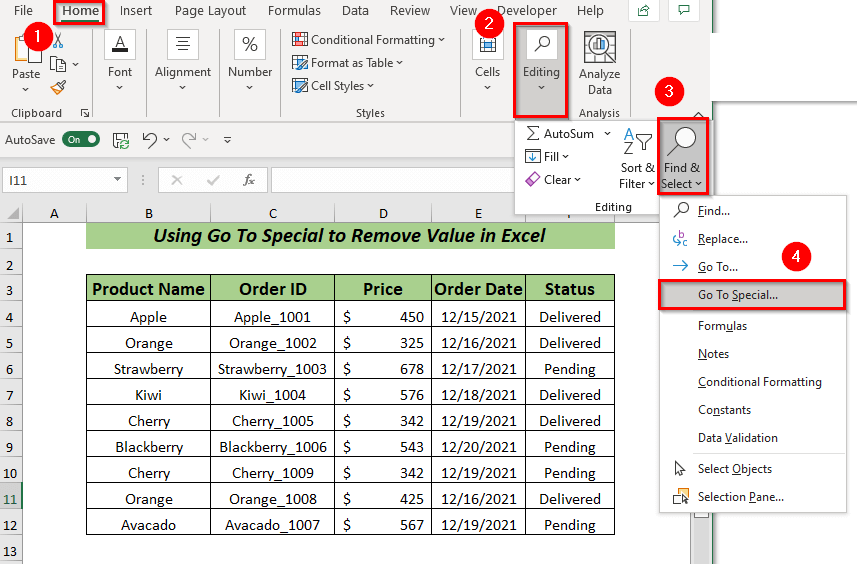
➤ Bydd blwch deialog o Ewch i Arbennig yn ymddangos.
O'r fan honno dewiswch y math o'ch dewis chi i'w dynnu.
➤ Dewisais Constants yna Rhifau
Yn olaf, cliciwch Iawn .
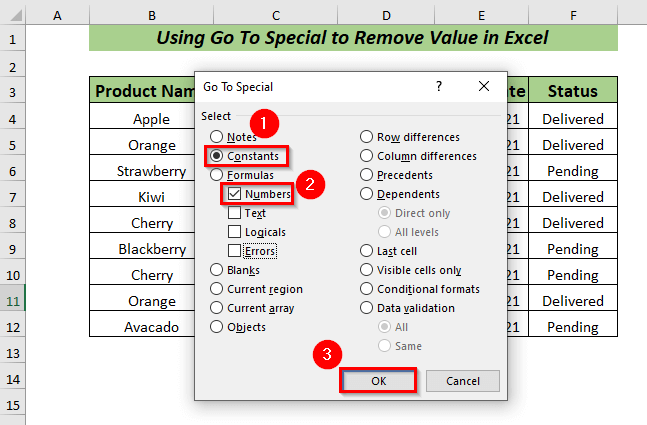
Yma, mae'r holl werthoedd Rhifau Cyson yn cael eu dewis. Nawr, pwyswch y bysell DELETE i ddileu'r gwerthoedd.

Yn y diwedd, mae'r holl werthoedd a ddewiswyd ynwedi'i ddileu.
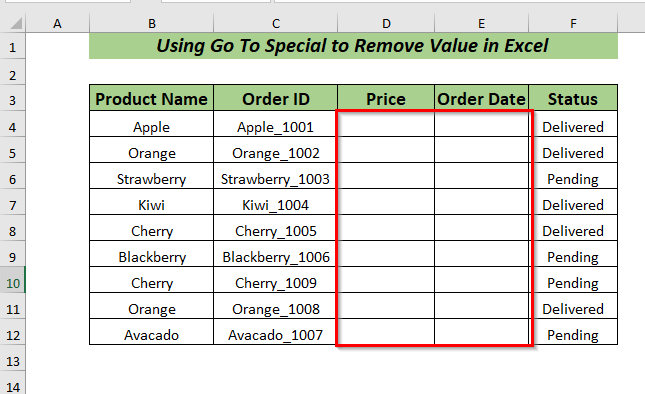
Darllen Mwy: Sut i Dileu Dilysu Data yn Excel (5 Ffordd)
Darlleniadau Tebyg
- Sut i Dynnu Pennawd yn Excel (4 Dull)
- Dileu Llinellau Doredig yn Excel (5 Cyflym Ffyrdd)
- Sut i Dileu Ffiniau yn Excel (4 Ffordd Cyflym)
- Dileu Data Rhannol o Gelloedd Lluosog yn Excel (6 Ffordd)
- Sut i Dileu Blwch Ticio yn Excel (6 Dull)
6. Defnyddio Hidlydd i Ddileu Gwerth
Gallwch hefyd ddileu gwerthoedd gan ddefnyddio'r gorchymyn Filter . Mae'r opsiwn Filter yn ein galluogi i hidlo pob math o werthoedd er mwyn i chi allu dewis pa fathau o werthoedd rydych am eu tynnu o daflen waith fawr.
Dewch i ni neidio i mewn i'r drefn,
Dechreuwch gydag agor y tab Data >> O Trefnu & Hidlo >> dewiswch Hidlo
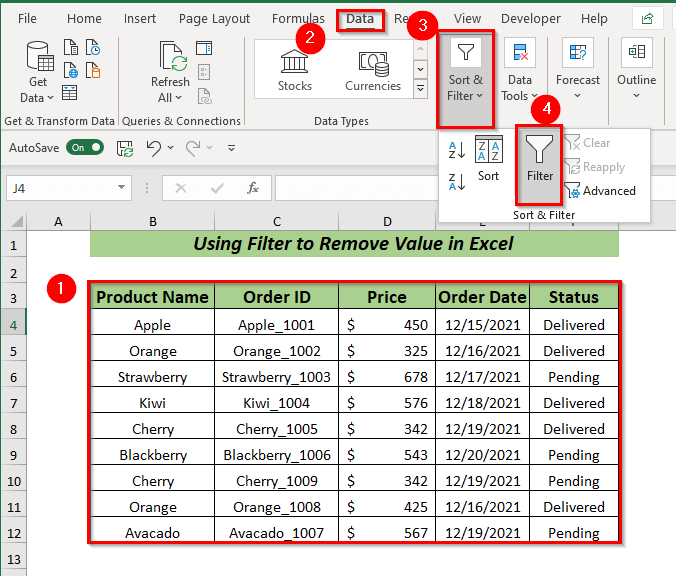
➤ Bydd yr Hidlydd yn cael ei gymhwyso yma.
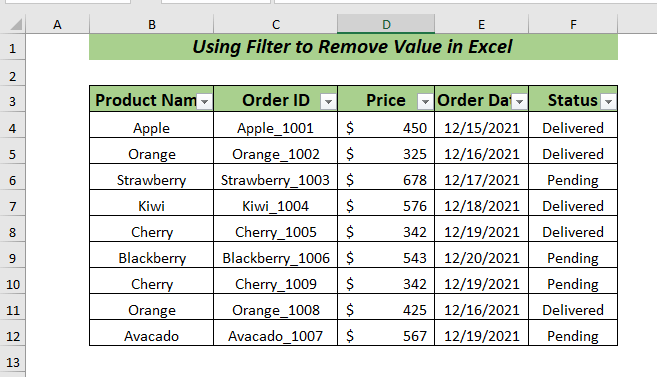
Yn gyntaf Dad-ddewis i gyd yna dewiswch y gwerth o'ch dewis chi.
➤Dewisais y gwerth Cyflawnwyd i'w gymhwyso Hidlyddion .
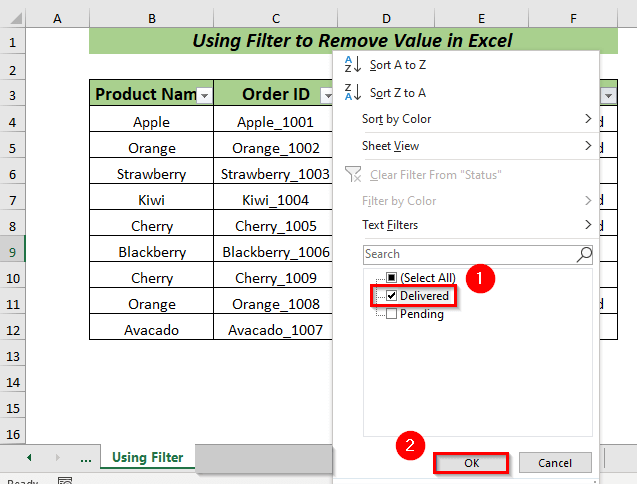
Yma, i gyd bydd y gwerthoedd sy'n cynnwys Cyflawnwyd yn Hidlo.
➤ Yn gyntaf, dewiswch yr amrediad celloedd a gwasgwch yr allwedd DELETE .
0>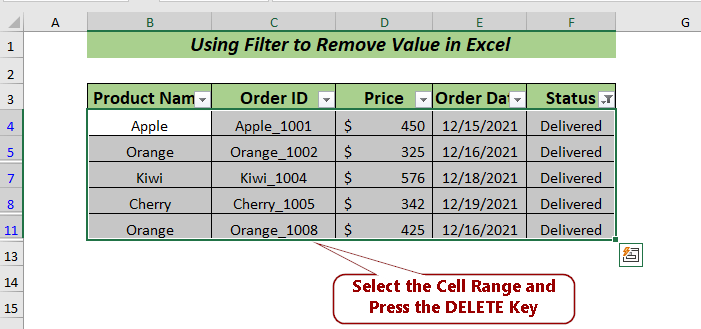
➤ Mae'r holl werthoedd a ddewiswyd yn cael eu dileu.
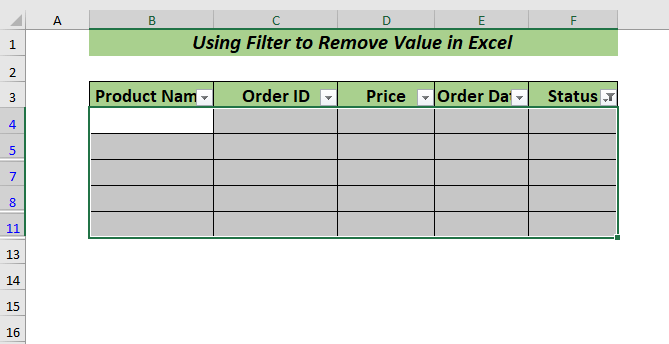
Yn olaf, tynnwch yr Hidlydd chiyn gweld yr holl werthoedd sy'n cynnwys Gwerth a Gyflenwir yn cael eu dileu ac mae'r gweddill fel ag y mae.
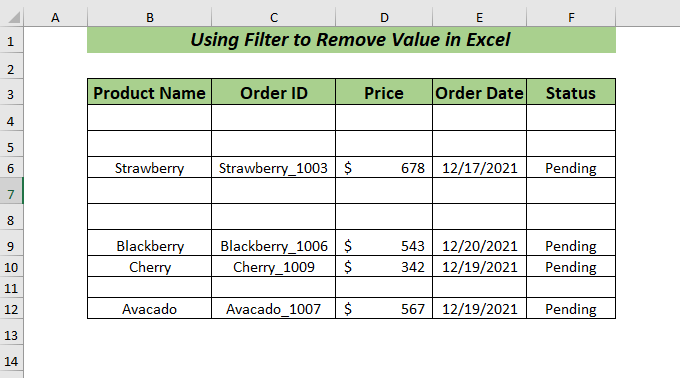
7. Defnyddio Testun i Golofnau
Weithiau gall colofn gynnwys dau fath o ddata gyda'i gilydd wrth i ni gasglu data o wahanol ffynonellau. Gallwch ddileu rhannau diangen o ddata gan ddefnyddio Testun i Golofnau .
Ar gyfer hynny, yn gyntaf, agorwch y tab Data >> yna dewiswch Testun i Golofnau
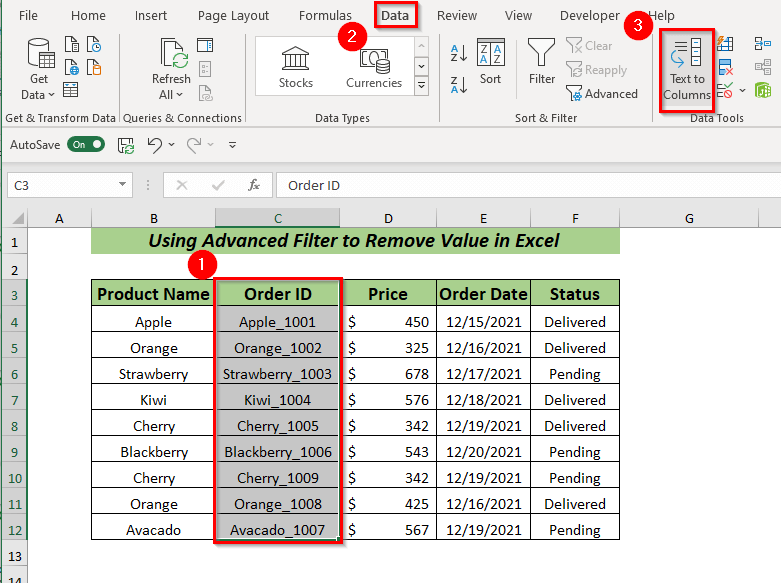
➤ Bydd blwch deialog yn ymddangos.
Oddi yno dewiswch y math o ddata
➤ Rydw i wedi dewis Amffiniedig yna cliciwch Nesaf
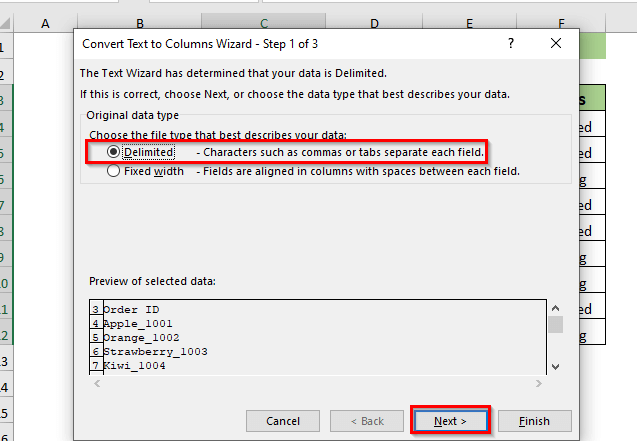
➤Deialog arall bydd blwch yn ymddangos
Nawr dewiswch y Amffinydd sydd gan eich data.
➤ Dewisais Space (ar gyfer pennyn y golofn) a yn Arall a roddwyd “_” gan fod fy nata wedi tansgorio .
Yna, cliciwch Nesaf .
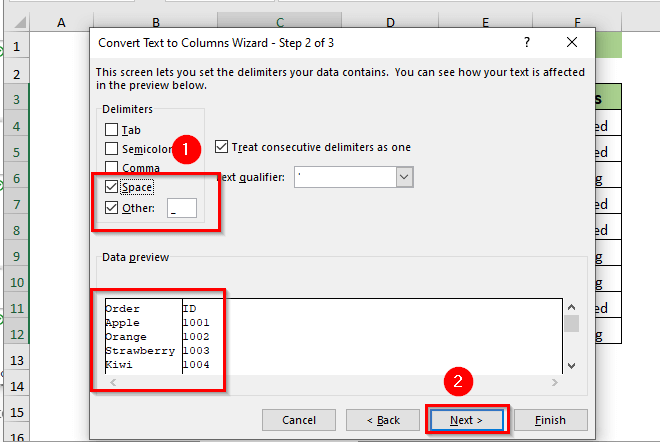
➤ Eto bydd blwch deialog yn ymddangos.
Oddi yno dewiswch y gyrchfan o'ch dewis i osod y gwerthoedd gwahanedig.
➤I wedi dewis y gell G3 .
Yn olaf, cliciwch Gorffen .
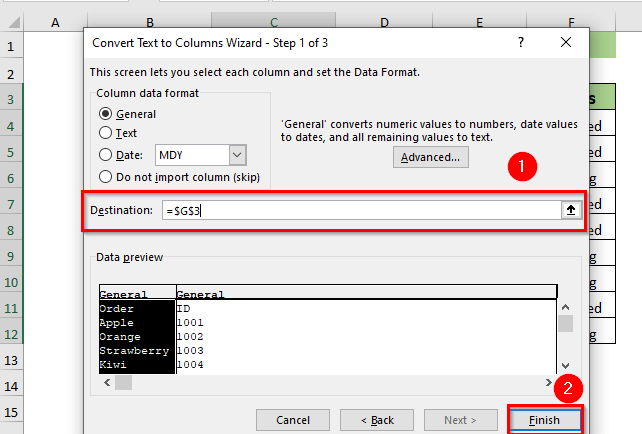
Yma, fe welwch werthoedd mae'r golofn ID Archeb wedi'i gwahanu'n ddwy golofn.
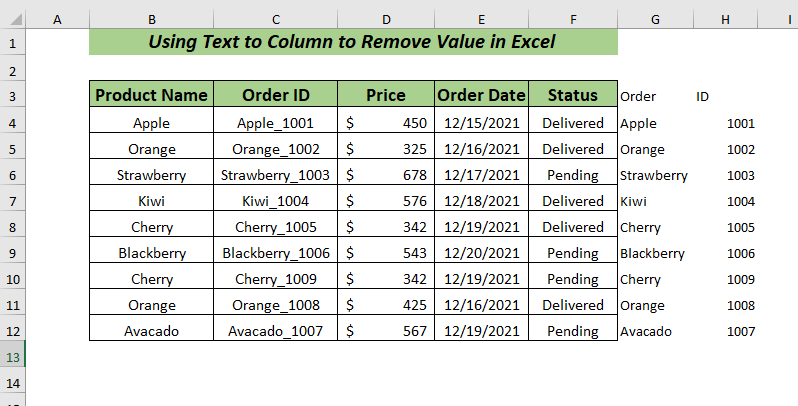
Gan mai dim ond ID Archeb sydd ei angen arnaf rhif felly byddaf yn torri gwerthoedd y golofn ID .
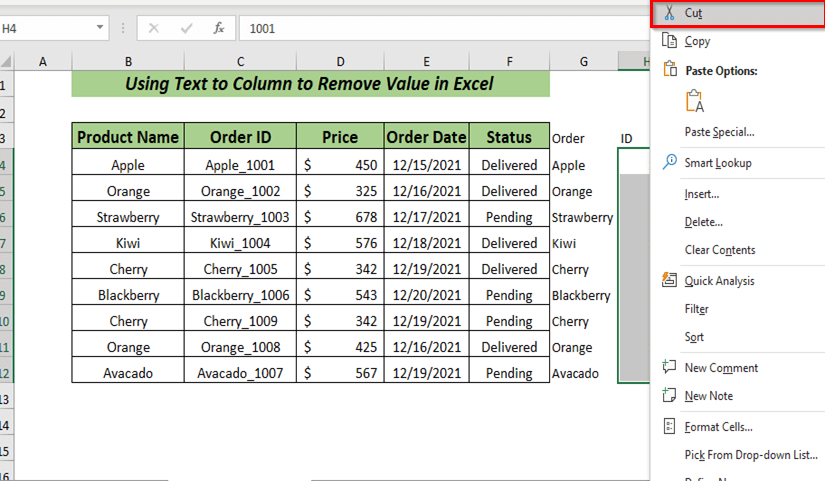 >
>
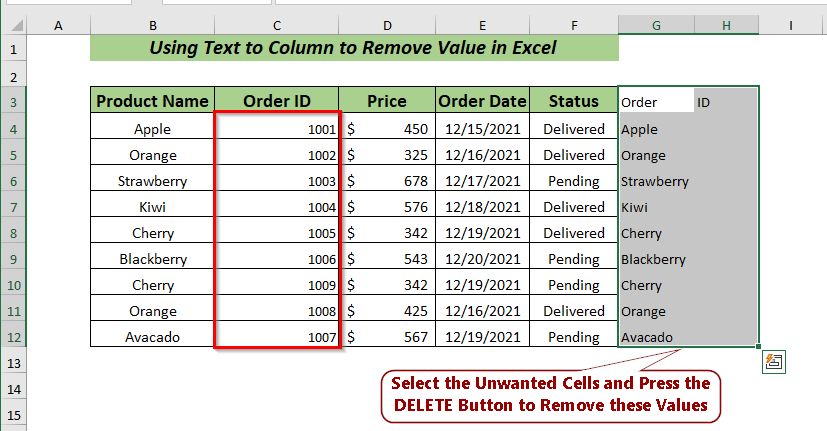
Felly, mae'r holl werthoedd diangen yn cael eu tynnu o'r ddalen.
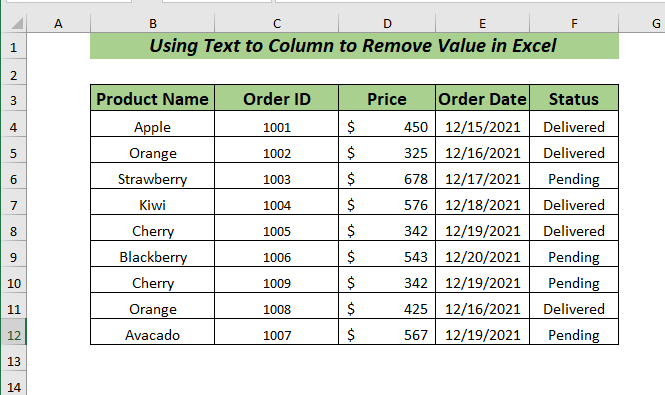
Darllen Mwy: Technegau glanhau data yn Excel: Amnewid neu dynnu testun mewn celloedd
8. Defnyddio Trefnu a Chuddio i Ddileu Gwerth
Rhag ofn y bydd angen y data eto, yr opsiwn gorau o dynnu data am eiliad fydd Cuddio y gwerthoedd yn lle eu dileu yn barhaol.
I Cuddio y gwerthoedd yn gyntaf byddaf yn defnyddio Trefnu i ddidoli'r gwerthoedd.
Gadewch i ni weld y drefn,
Yn gyntaf, dewiswch yr ystod celloedd i gymhwyso Trefnu .
➤ Dewisais yr ystod cell B4:F12
Yna, agor y tab Data >> dewiswch Trefnu
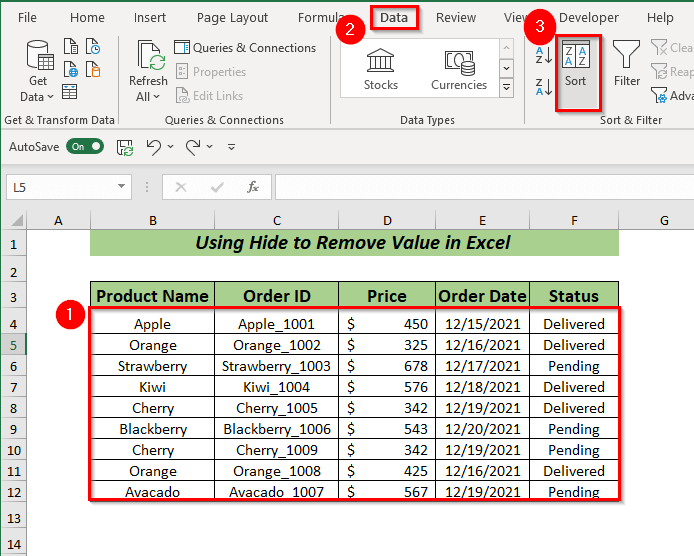
➤A bydd blwch deialog yn ymddangos.
➤Yn Trefnu yn ôl Dewisais Statws yna cliciwch OK .
Iawn .IawnYma, Cymhwysir Trefnu, a mae'r holl werthoedd wedi'u didoli yn Ai Z Gorchymynyn ôl gwerth y golofn Statws.I Cuddio y gwerthoedd diangen, dewiswch y rhesi sy'n cynnwys gwerthoedd diangen yna cadwch y cyrchwr yn y rhif rhes a ddewiswyd.
Nawr, cliciwch ar y dde ar y llygoden yna o'r ddewislen cyd-destun dewiswch Cuddio .
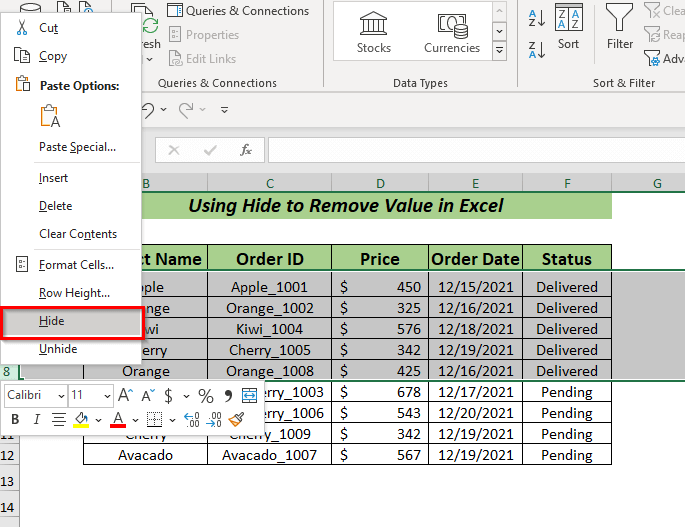
O ganlyniad, bydd gwerthoedd diangen yn Cudd yn ogystal â chael eu dileu am y tro.
0>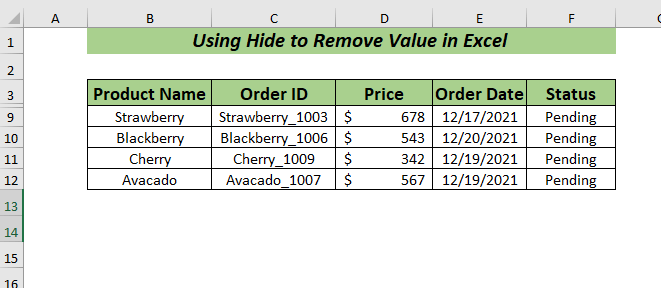
9. Defnyddio VBA i Dileu Gwerth
I dynnu gwerthoedd ynExcel gallwch hefyd ddefnyddio'r VBA .
I ddefnyddio'r golygydd VBA ,
Yn gyntaf, agorwch y tab Datblygwr >> dewiswch Visual Basic ( Llwybr Byr Bysellfwrdd ALT + F11 )
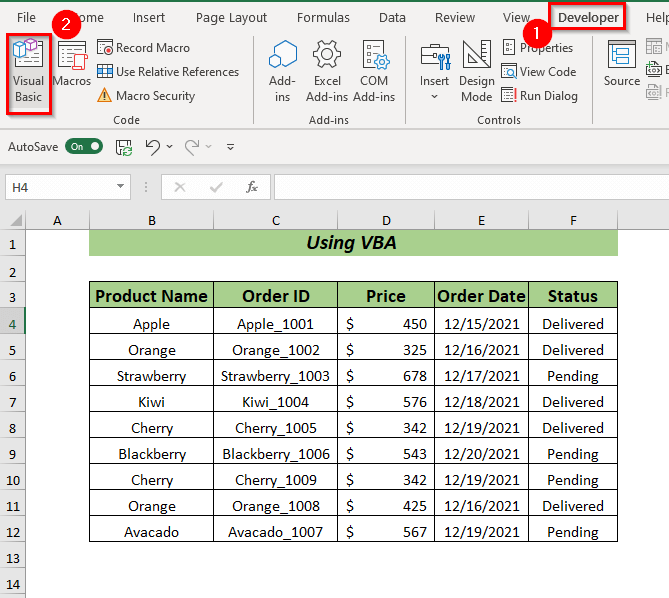
Nesaf, bydd yn agor newydd ffenestr o Microsoft Visual Basic ar gyfer Cymwysiadau.
Oddi yno, agorwch Mewnosod >> dewiswch Modiwl
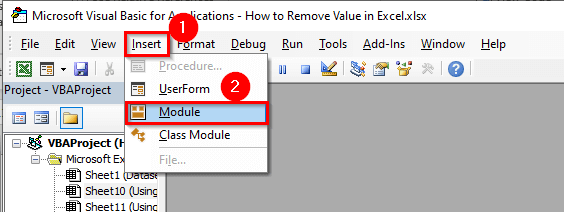
4469
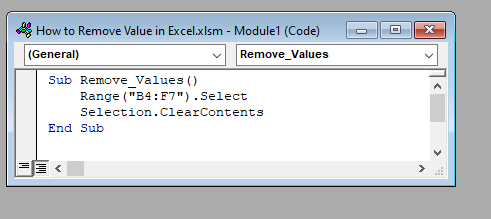
Yma, datganais yr Is-weithdrefn Dileu_Gwerthoedd
Defnyddiais y Dewis dull i ddewis yr ystod B4:F7 a roddir (gallwch ddefnyddio'r ystod o'ch dewis neu'ch angen)
Yna, defnyddio'r ClearContents dull i dynnu'r gwerthoedd o'r amrediad a roddwyd .
Cadw y cod ac ewch yn ôl i'r daflen waith.
Nesaf, agorwch y 2>Gweld tab >> o Macros >> dewiswch Gweld Macros
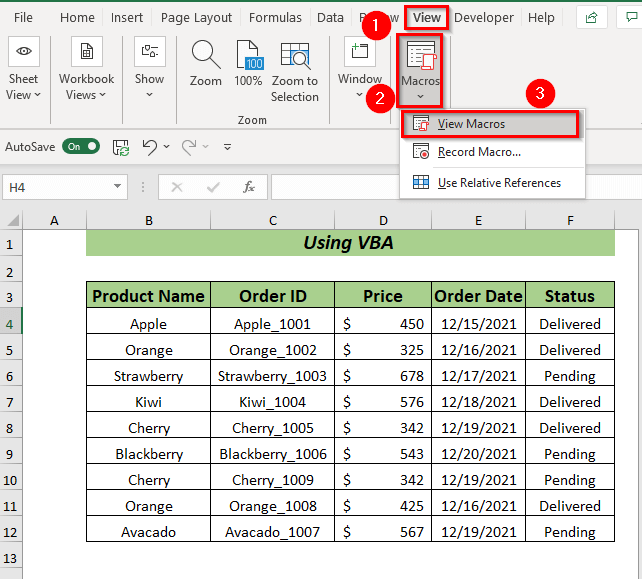 >
>
➤ Bydd blwch deialog yn ymddangos.
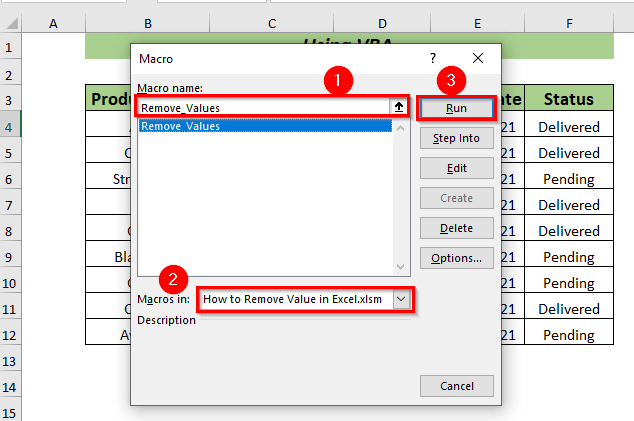
Nawr, o'r Enw Macro dewiswch y Dileu_Gwerthoedd hefyd dewiswch y llyfr gwaith o fewn Macros yn .
Yna, Rhedwch y Macro a ddewiswyd.
Yma, fe welwch y gwerthoedd amrediad a ddewiswyd yn cael eu tynnu.
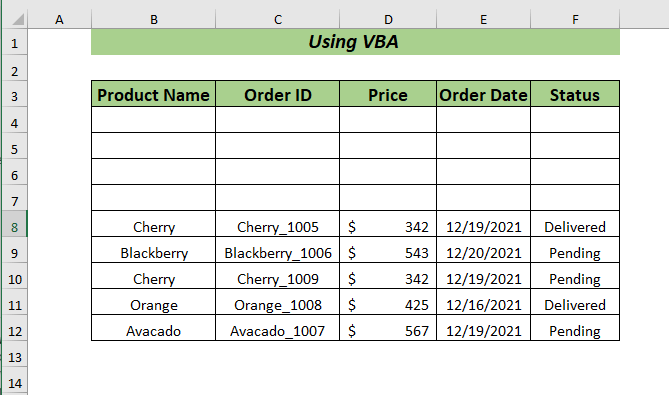
Darllen Mwy: Technegau glanhau data yn Excel: Trwsio arwyddion llusgo minws
Adran Ymarfer
Rwyf wedi darparu taflen ymarfer yn y gweithlyfr i ymarfer eglurir y rhainffyrdd. Gallwch ei lawrlwytho o'r ddolen uchod.
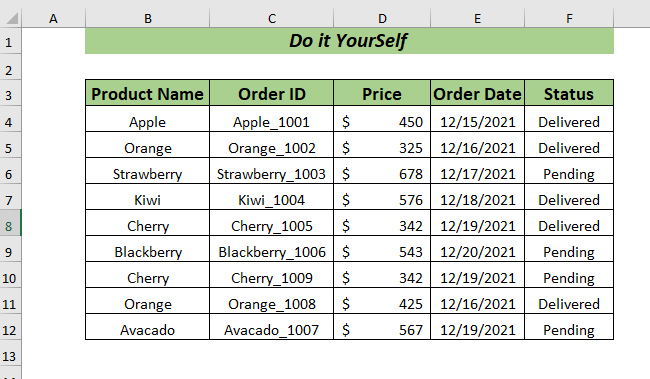
Casgliad
Yn yr erthygl hon, rwyf wedi esbonio 9 ffordd wahanol o ddileu gwerthoedd yn Excel. Rwy'n disgwyl y bydd yr holl wahanol ffyrdd hyn yn eich helpu i ddileu'r gwerthoedd o'ch dewis. Yn olaf, os oes gennych unrhyw fath o awgrymiadau, syniadau, neu adborth mae croeso i chi wneud sylwadau isod.

